詳細介紹組裝機怎么重裝系統(安裝系統)
發布時間:2021-11-28 文章來源:xp下載站 瀏覽:
|
系統軟件是指控制和協調計算機及外部設備,支持應用軟件開發和運行的系統,是無需用戶干預的各種程序的集合,主要功能是調度,監控和維護計算機系統;負責管理計算機系統中各種獨立的硬件,使得它們可以協調工作。系統軟件使得計算機使用者和其他軟件將計算機當作一個整體而不需要顧及到底層每個硬件是如何工作的。 今天小編要為大家詳細介紹一下組裝機怎么重裝系統的圖文教程,中秋回來之后,有太多的網友都向小編咨詢組裝機怎么重裝系統了,怎么重裝系統一直是老生常談的問題。不過既然網友們問了,小編就廢話不多說,下面進入怎么重裝系統正題,告訴大家組裝機怎么重裝系統的。 教程適用范圍:組裝機和新購電腦沒有安裝系統的,電腦換了新硬盤的,電腦系統損壞需要重裝系統的。只要電腦的硬件沒壞,都可以按照教程來安裝系統,下面就以win7系統為例。 組裝機裝系統---制作啟動U盤 1.首先下載ultraiso和Win PE系統,同時插入U盤(在第四步之寫入映像之前插入就行)。 2.安裝ultraiso,沒有什么需要注意的,一直點下一步即可,安裝完成后打開 3.打開ultraiso之后,選擇文件--打開--選擇剛才下載的WinPE.ISO,如圖 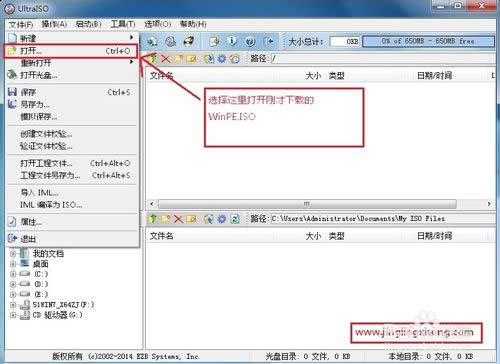 4.接下來開始寫入硬盤映像,按照下圖操作即可。 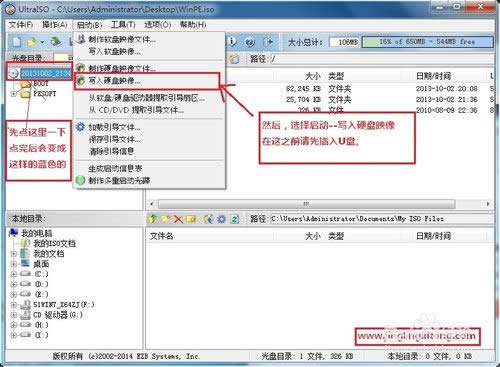 5.在硬盤驅動器那里選擇你的U盤,寫入方式默認選USB-HDD+即可,極個別主板可能不行(不行的選USB-ZIP,注意只有HDD不行的才能選ZIP) 然后點擊寫入。 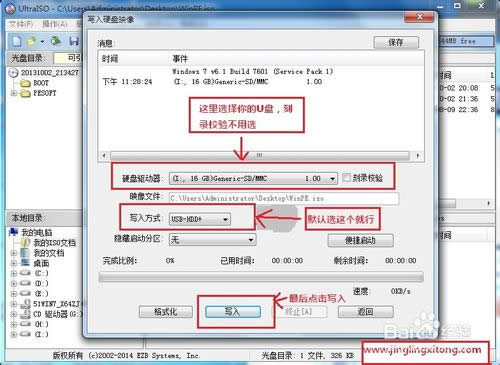 6.然后就會提示你確認繼續操作嗎? 選擇是 注意:確認后,U盤就會先格式化,如果你有重要文件,請提前備份。  7.然后就等待寫入完成,完成后會有提示。 8.(很重要,不要忘記哦) 下載Win7系統鏡像,推薦使用64位版本,但是如果您的U盤如果只有4G的話,請您選擇32位版本,安裝好32位版本后,可以重裝成為64版本的 將下載好的Win7系統鏡像復制到U盤 9.都做好了以后,把U盤拔下來吧,接下來要開始為組裝機裝Win7系統了。 組裝機裝系統---U盤啟動 1.插入U盤,按U盤啟動按鍵啟動U盤 不同品牌啟動按鍵不同,參考下圖 PS:別忘了把U盤插上啊,以前有個人問我說按照你的方法做的,怎么不管咋弄都不行呢,費了老大勁,最后才發現原來是他沒把U盤插上,大家注意啊。 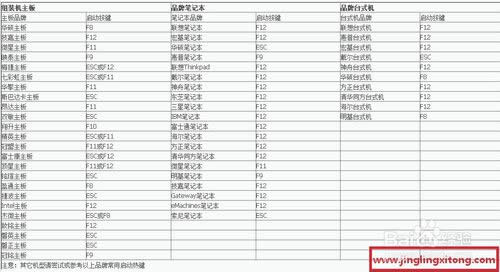 2.幾乎所有的都可以按照上面方法來,如果你運氣不好上面的方法不行的話,需要通過BIOS設置來設置U盤啟動 由于不同品牌方法不一樣,這里不統一提供教程,您可以看看說明書,或者百度搜索“您的品牌(或者機型)BIOSU盤啟動”這個關鍵詞 3.U盤啟動之后,就會進入WinPE系統,這一步完成。 組裝機裝系統---分區 1.通過U盤啟動后會進入WinPE系統。 我們先開始分區,下面是教程 2.打開桌面上的DiskGenius進行分區,打開后會詢問是否同意軟件協議,同意即可 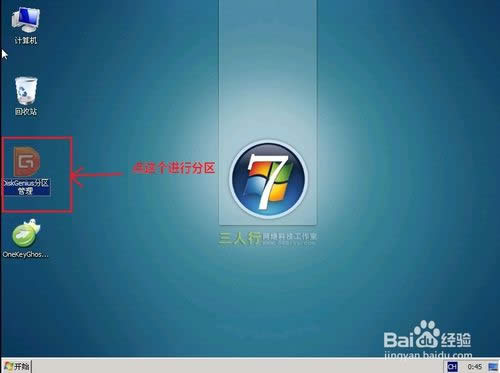 3.進入后右鍵點擊你的硬盤,在菜單里選擇快速分區,如圖所示 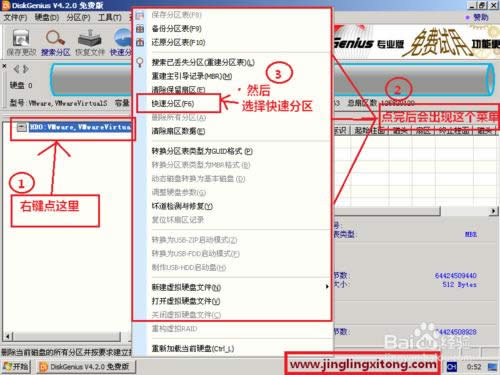 4.根據自己的要求設置好分區數目,分區大小等,然后點擊確定,設置時可參考下圖。 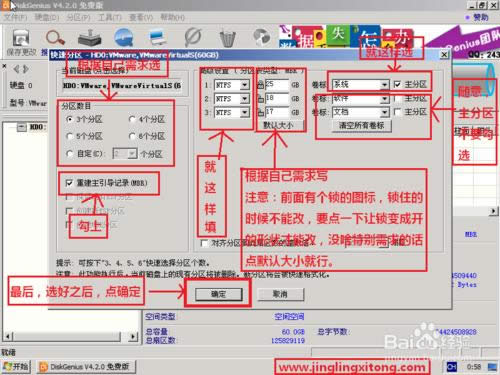 5.接下來就是開始分區了,下面是軟件開始分區的圖片  6.分區很快,一會就好了,但是分區成功后這個軟件沒什么提示,分區的哪個提示框沒了之后,就是分區好了,看看下面的兩幅圖吧  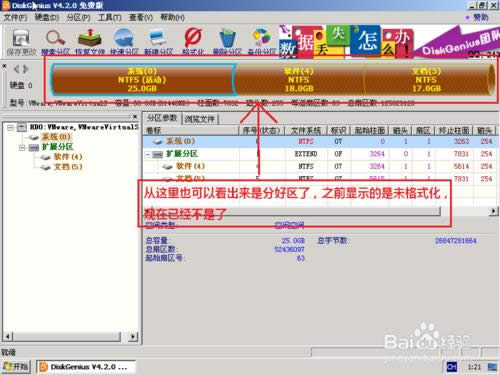 7.分區完成后,就可以把這款軟件關掉了。 分區完成,接下來開始正式給組裝機裝Win7系統了 組裝機裝系統---安裝Win7系統 1.打開桌面上的Onekey Ghost 2.接下來,在Onekey ghost選擇還原分區,在GHO WIM ISO映像路徑中選擇你之前復制到U盤里的Win7系統鏡像Windows7.GHO,然后點擊底下的C盤,如下圖 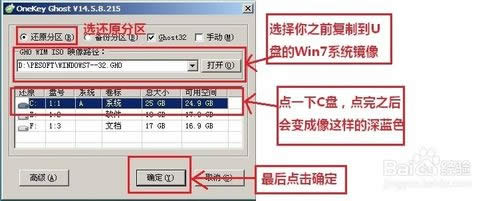 3.彈出來一個提示框,詢問是否進行還原,先把完成后重啟和引導修復都勾選上,然后點擊確定,如圖 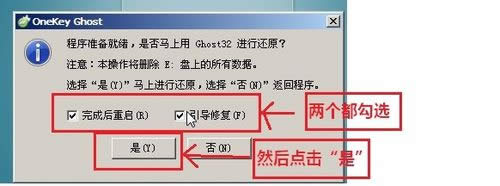 4.然后開始進行安裝,如下圖,稍等一會,等進度條走完,計算機會自動進行重啟 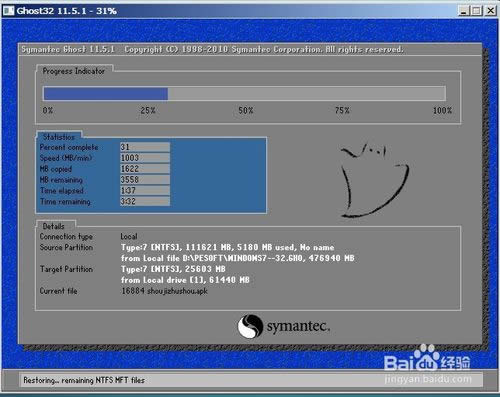 5.重啟后,會進入Windows7安裝程序,系統自動安裝驅動程序和系統服務等,您只要等等就行 PS:如果您之前是通過修改BIOS來實現U盤啟動的話,需要再進入BIOS把啟動優先級調回硬盤,然后開機就行了。 下圖是安裝過程中截得一張圖  6.安裝完成后,系統自動進入桌面,這時候系統安裝完成。 有時候進入桌面后會提示需要重新啟動,那么重新啟動即可,重啟之后,系統安裝就算完成了 組裝機裝系統---完成 如果你因為U盤只有4G,安裝了32位的系統,但又想裝64位的,請百度搜索這篇教程:win7怎么重裝系統步驟和詳細教程(2014版) 可以把系統重裝成64位的 注意事項 請確保你的電腦硬件沒有問題,只要硬件正常,都可以使用本教程來安裝Win系統。 如上所述的全部文章內容就是相關小編為大家詳細介紹的組裝機怎么重裝系統了,整個教程的圖片是比較多,但是卻是非常地詳細為大家講解的,非常適合一般電腦使用者觀看,不需要你有專業的知識,大家千萬不要因為教程太長而放棄學習了,不然就是你的損失了。 系統軟件一般是在計算機系統購買時隨機攜帶的,也可以根據需要另行安裝。 |
相關文章
上一篇:最詳細的w8系統重裝步驟

